الإعلانات
إدارة الملفات مملة للغاية. نسخ ، نقل ، حذف ، بلاه. ولكن هل تعلم؟ كما يستغرق وقتًا. إنه شيء يفعله كل مستخدم للكمبيوتر عدة مرات على مدار يوم متوسط - وربما تكون مخطئًا.
أنا لا أقول أنك تفعل ذلك بشكل خاطئ لي - أنت تفعل ذلك بشكل خاطئ بالنسبة لك ، مع مراعاة تفضيلاتك ورغباتك الخاصة. فكر في الأمر: هل مستكشف Windows هل حقا تفعل كل ما تريده؟ هل يعمل مجرد بالطريقة التي يجب أن تكون ، بدون أي إزعاج؟ سأفاجأ إذا كان الجواب نعم. وذلك لأن الجميع مختلفون - ومستكشف Windows غير قابل للتخصيص بشكل كافٍ. وبالنسبة لبعض الأشخاص ، فإن إصلاح ذلك بقيمة 89 دولارًا أستراليًا ، وهو المبلغ التأليف الدليل التكاليف.
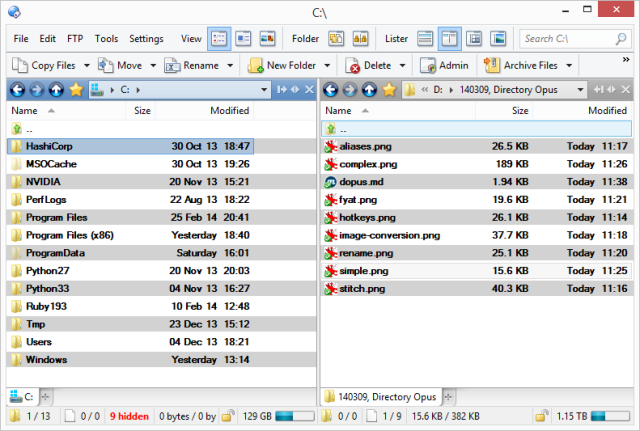
هناك العديد من مديري الملفات البديلة - نظرنا سابقًا خمسة مديرين جيدين للملفات مدراء ملفات Windows الخمسة الجيدون اقرأ أكثر ، ثم في اثنين من مديري الملفات البديلة 2 مدير ملف بديل يجب عليك فعلاً سحب اقرأ أكثر ، وواحدة أخرى يسمى القائد المتعدد جرّب القائد المتعدد كبديل مستكشف الملفات المتقدمبكل أمانة ، جاء Windows 7 مع مستكشف ملفات لائق جدًا. لديك جزء تنقل سهل على اليسار ، مع قوائم الملفات والمجلدات في المنتصف ، وجزء معاينة مفيد على ... اقرأ أكثر
. لماذا تنفق مائة دولار تقريبًا مقابل شيء يمكنك الحصول عليه مجانًا؟تخصيص واجهة متطرفة
أهم شيء يجب أن تعرفه عن Directory Opus هو أنه يمكنك التغيير كل شىء. إليك مربع الحوار الذي يتيح لك ضبط اختصارات لوحة المفاتيح:
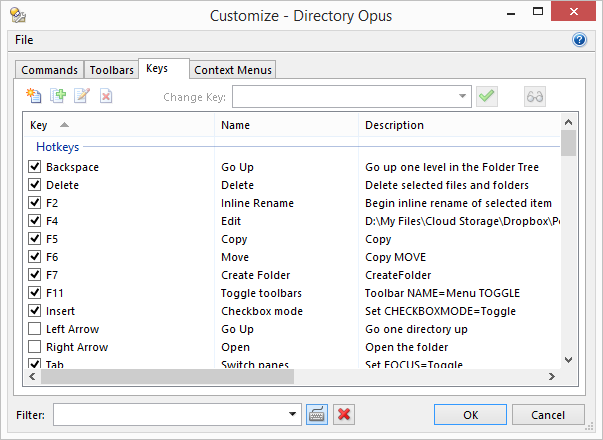
على سبيل المثال ، اعتدت على روابط مفتاح Norton Commander: F5 للنسخ ، و F6 ، وما إلى ذلك. لا يعمل Directory Opus بهذه الطريقة افتراضيًا ، ولكنه يعمل بعد دقيقة من التهيئة.
يمكنك أيضًا تغيير أشرطة الأدوات حسب رغبتك - خلط العناصر من حولك وإزالة العناصر التي لا تحتاج إليها وإنشاء أخرى جديدة. إنه معقد بما يكفي لإظهار أشرطة أدوات معينة فقط في بعض أنواع المجلدات ، بحيث تحصل على أوامر تتعلق بالصور فقط عند النظر إلى مجلد يحتوي على صور (تمامًا مثل Explorer).
يمكنك تعيين مفاتيح الاختصار لتكون عامة أيضًا ، لذا لا يلزم أن تكون نافذة Directory Opus نشطة حتى تعمل. بغض النظر عن التطبيق الذي أعمل عليه ، فإن Alt + Ctrl + C ينسخ مسار Directory Opus النشط حاليًا إلى الحافظة الخاصة بي. هذا مفيد جدًا لمربعات الحوار "حفظ باسم" - ألصق فقط المسار الذي أعمل فيه بالفعل ، بدلاً من الاضطرار إلى تصفحه في مربع الحوار مرة أخرى.
تكامل محكم مع أدوات النظام الأخرى
انظر إلى هذا الزر الصغير:

من الواضح أن Directory Opus لا يأتي مع زر بعنوان "MUO" (MakeUseOf). هذا زر قمت به ، ولكنه يستدعي أداة خارجية ويغذيها بالصور التي حددتها حاليًا. ليس لدي سوى تحديد صورتين ، والنقر على الزر ، والحصول على غرزة جميلة وصورة تم تغيير حجمها جاهزة للإدراج في أي مشاركة Android. يستغرق حوالي نصف ثانية.
مع ذلك ، بالنسبة للعديد من المهام ، ليس عليك الاتصال بالأدوات الخارجية: تتمتع الأداة Opus Directory بدعم مدمج قوي للبرمجة النصية ، مما يتيح لك كتابة وحدات الماكرو المعقدة الخاصة بك التي تستخدم قدراتها الخاصة.
الأسماء المستعارة للمجلد
نعم ، يحتوي Directory Opus على قائمة المفضلة ، تمامًا مثل Explorer. إنه حتى ذكي بما يكفي لتتبع المجلدات التي تميل إلى استخدامها كثيرًا ، وإضافتها تلقائيًا إلى المفضلة لديك. ولكن إذا كنت مثلي ، فأنت تفضل استخدام لوحة المفاتيح الخاصة بك أكثر من الماوس ، وهو المكان الذي تتناسب فيه الأسماء المستعارة للمجلدات:
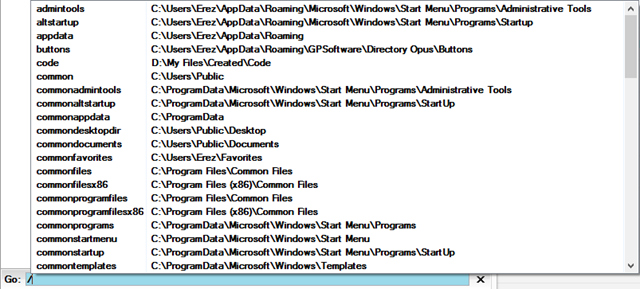
اكتب شرطة مائلة ، ثم اكتب أي اسم مستعار قمت بتكوينه مسبقًا (أو أحد الأسماء المستعارة العديدة التي تأتي مع Directory Opus) ، وستجد نفسك في هذا المجلد. تضيق القائمة أثناء الكتابة. هذا هو بسرعة طريقة للوصول إلى أي مكان تريد الذهاب إليه.
أدوات الصورة
هل تحتاج إلى تغيير حجم الصورة أو تغيير تنسيقها؟ تدويرها ، أو تغيير جودتها؟ ليس هناك أى مشكلة:
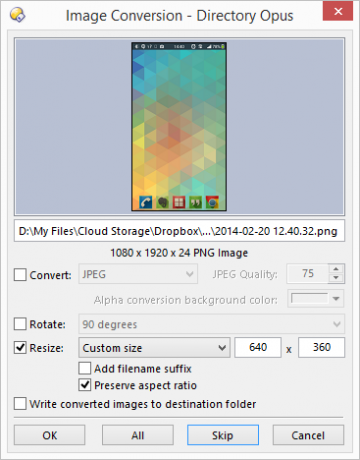
كل هذا مدمج في دليل التأليف. مربع الحوار أعلاه هو الواجهة الرسومية لهذه الميزات - لكنها متاحة عبر أوامر البرنامج النصي أيضًا. لذلك يمكنك تحديد 100 صورة ، والنقر فوق زر ، وتغيير حجمها وتحويلها إلى 80٪ جودة JPG. إنه سريع ولا يتطلب أي أدوات خارجية.
إعادة تسمية جماعية قوية
كل يوم ، يجب أن أضيف بادئات إلى مجموعة من الملفات (عادةً لقطات شاشة أستخدمها للمشاركات). أضطر أحيانًا إلى ترقيم الملفات بالتسلسل أيضًا. ليس هناك أى مشكلة:
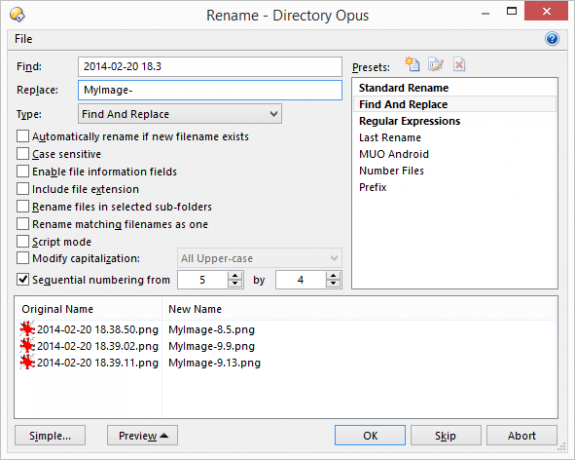
أقوم فقط بتحديد الملفات التي أريد العمل بها ، وأخبر Directory Opus بما يجب القيام به. كما ترى على الجانب الأيمن من لقطة الشاشة ، يمكنك أيضًا إنشاء وحفظ إعادة تسمية الإعدادات المسبقة ، و استخدم التعبيرات العادية المعقدة لتحويل أسماء الملفات بطرق غير ممكنة غير ذلك.
تجد أثناء الكتابة (حتى من الوسط)
هل تعرف كيف يبرز Chrome عبارة البحث الحالية عبر الصفحة؟ يقوم Opus Directory بذلك أيضًا:
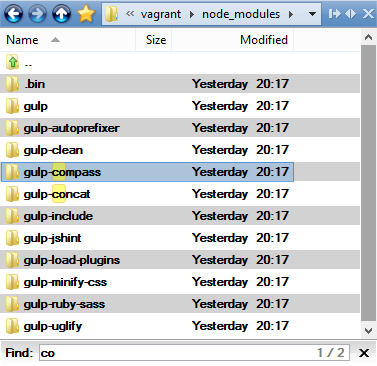
يدعم مستكشف Windows البحث السريع للوحة المفاتيح... ولكن فقط إذا بدأت من بداية اسم الملف أو المجلد. في لقطة الشاشة أعلاه ، سيكون ذلك عديم الفائدة - تبدأ جميع المجلدات بـ "gulp"! لا تهتم Directory Opus - يمكنك البدء في الكتابة من منتصف اسم الملف أو المجلد ، وستجدها وتسلط الضوء على مثيلات أخرى أيضًا.
جزء واحد أو مزدوج حسب الحاجة
يمكن أن تبدو Opus في الدليل كما يلي:

لوحان مجلدان أفقيان ، أحدهما تم إعداده كعرض مصغر ، والآخر كقائمة تفصيلية توضح السمات و تواريخ الإنشاء / الوصول ، بالإضافة إلى جزء المعاينة على الجانب الأيمن الذي يعرض نسخة كبيرة من أي صورة تنقر عليها على. يا للعجب ، هذا معقد. يمكن أن تبدو أيضًا كما يلي:
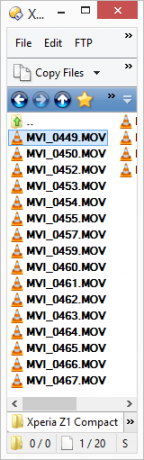
قائمة صغيرة من الملفات في مساحة صغيرة ، مثالية لوضع نافذة أخرى لسحب الملفات واحدة تلو الأخرى في منشور ، ونافذة متصفح للتحميل ، وما إلى ذلك.
مجرد طعم
كان هذا مجرد اختيار صغير لما التأليف الدليل يمكن القيام به. لم أذكر دعم FTP المضمن ، وحقيقة أنه يمكن استخراج ملفات 7z بدون أداة خارجية ، ومزامنة الملفات والباحث المكرر ، الواجهة متعددة علامات التبويب... القائمة مستمرة. بالطبع ، بعد تخصيص Directory Opus حسب رغبتك ، يمكنك تصدير إعدادك بالكامل لحفظه بشكل آمن ، وكذلك للمزامنة مع الأجهزة الأخرى. يمكنك أيضًا تصدير أوامر فردية ، وهناك المنتدى بأكمله مخصص لمشاركة الإعدادات والأوامر مع الآخرين.
إذا شعرت بالإحباط من أي وقت مضى مع مدير الملفات الحالي الخاص بك ، فيجب عليك مراجعة Directory Opus. هناك سبب لاستمرار قوته منذ عام 1995.

